Si vous voulez empêcher Google Chrome d'utiliser tous vos RAM mémoire en continu, il existe quelques trucs et astuces qui nous aideront à améliorer cet aspect du navigateur sans cesser de l'utiliser comme d'habitude et accéder à toutes ses fonctions habituelles.
La solution se trouve dans les paramètres du navigateur. S'il tourne toujours, nous pouvons réduire l'utilisation de la mémoire et libérer de la RAM en suivant quelques conseils.

Configurer le navigateur
Nous pouvons configurer Google Chrome à partir des paramètres pour activer l'option d'accélération matérielle, cela aidera à ne pas consommer toute la RAM.
Les étapes que nous devons suivre sont les suivantes :
- Ouvrez les paramètres de Google Chrome
- Allez dans le menu de gauche
- Recherchez la section "Système"
- Vous verrez trois options :
- Continuez à exécuter des applications en arrière-plan lorsque vous fermez Chrome
- Utiliser l'accélération matérielle si disponible
- Ouvrez les paramètres proxy de votre ordinateur
Parmi ces trois options, basculez sur le "Utiliser l'accélération matérielle si disponible" option. Cela nous permettra de réduire la mémoire RAM.
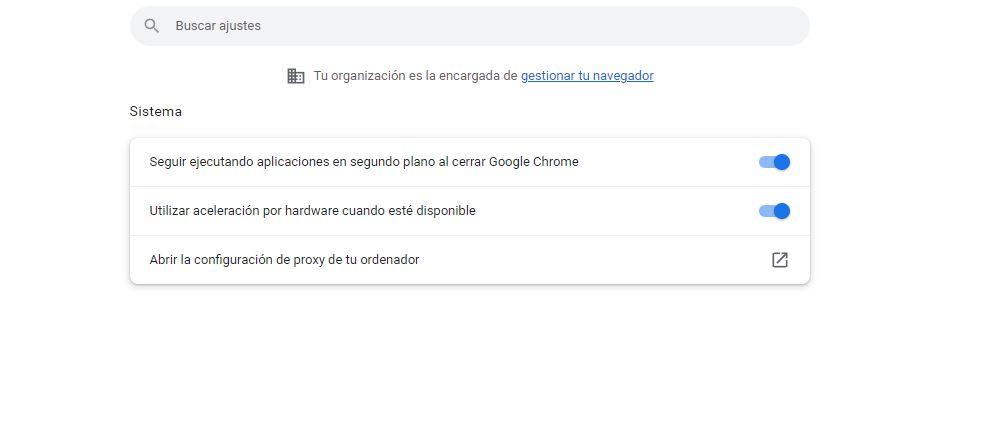
Gardez un œil sur les applications en arrière-plan
Si vous n'utilisez pas Chrome mais que vous l'avez laissé ouvert, il se peut que des applications s'exécutent en arrière-plan que vous devriez surveiller. Pour cela, il suffit de configurer cela depuis les paramètres du navigateur afin qu'ils ne s'exécutent pas si vous avez fermé le navigateur.
- Ouvrez les paramètres de Google Chrome
- Recherchez la section "Système" dans le menu latéral
- Comme dans le cas précédent, vous verrez trois options :
- Continuez à exécuter des applications en arrière-plan lorsque vous fermez Chrome
- Utiliser l'accélération matérielle si disponible
- Ouvrez les paramètres proxy de votre ordinateur
Celle qui nous intéresse ici est la première : Continuer à exécuter les applications en arrière-plan lors de la fermeture de Google Chrome. Éteignez cet interrupteur afin que les applications ne continuent pas à fonctionner et à consommer de la RAM même si vous fermez le navigateur.
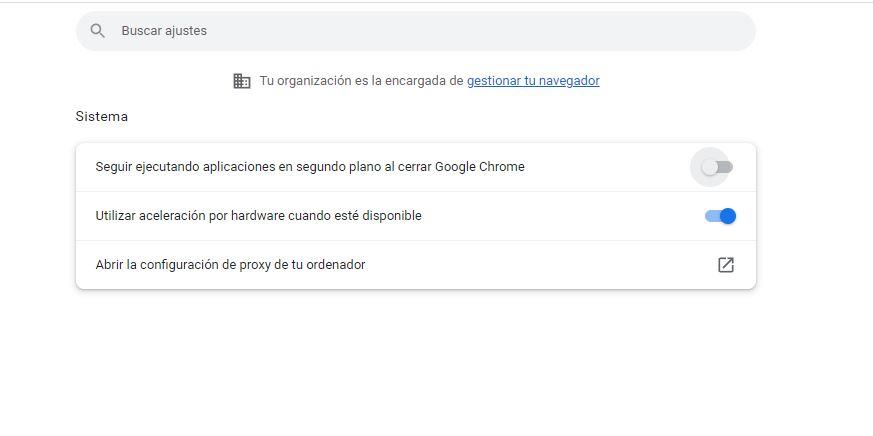
Contrôler et gérer les onglets
Avoir de nombreux onglets ouverts augmente la quantité de RAM que vous utilisez. Vous pouvez fermer ceux que vous n'utilisez pas. Généralement, nous avons tendance à laisser de nombreux onglets ouverts en permanence même s'ils ne nous sont plus utiles. Fermez et ouvrez uniquement ce dont vous avez vraiment besoin à ce moment-là. Le reste, ouvrez-le uniquement lorsque vous en avez vraiment besoin.
Il existe également des extensions qui nous permettent de fermer certains onglets et de les ouvrir uniquement lorsque vous en avez besoin. Par exemple, l'extension TooManyLabs choisit quel onglet fermer temporairement si vous souhaitez limiter la quantité de RAM utilisée par Chrome. La bonne chose à propos de l'extension est qu'elle les ferme non seulement mais puis les ouvre et ils sont placés exactement là où vous les avez laissés. De cette façon, vous éviterez de réduire la mémoire RAM mais vous pourrez les avoir à portée de main lorsque vous en aurez besoin sans avoir à tout chercher à nouveau.
Il existe d'autres extensions qui s'occupent de le gérer automatiquement pour vous si les onglets sont inactifs pendant un certain temps. Si vous ne les avez pas utilisés pendant un certain temps, ils se désactivent. Vous choisissez combien de temps ils doivent attendre avant d'être désactivés ou d'arrêter de fonctionner avec l'application TabMemFree, gratuite pour Chrome.